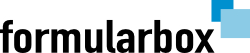Anleitung zum Beschriften und Drucken von PDF-Dateien
Zum Beschriften und ausfüllen von PDF-Vorlagen gibt es verschieden Möglichkeiten.
PDF-Dateien können einfach mit dem kostenlosen Adobe Reader DC beschriftet werden.
Mit den meisten Layout-Programmen, z.B. Affinity Designer, können PDF-Dateien außerdem noch bearbeitet werden.
PDF-Dateien können zum Beispiel mit dem Online-PDF-Konverter auch in andere Formate umgewandelt werden. Unter anderem als Word-Datei oder als Grafik-Datei.
Wer möchte, kann die Vorlagen nach dem Ausdrucken auch manuell mit einem Stift beschriften.
Beschriften mit dem Adobe Reader DC
Den Adobe Reader DC kann man auf der Website von Adobe für macOS und Windows kostenlos herunterladen. Die Anwendung muss nach dem Herunterladen auf dem Mac oder PC installiert werden.
1. Die PDF-Datei öffnen
Die gewünschte PDF-Datei anschließend mit dem Adobe Reader DC öffnen.
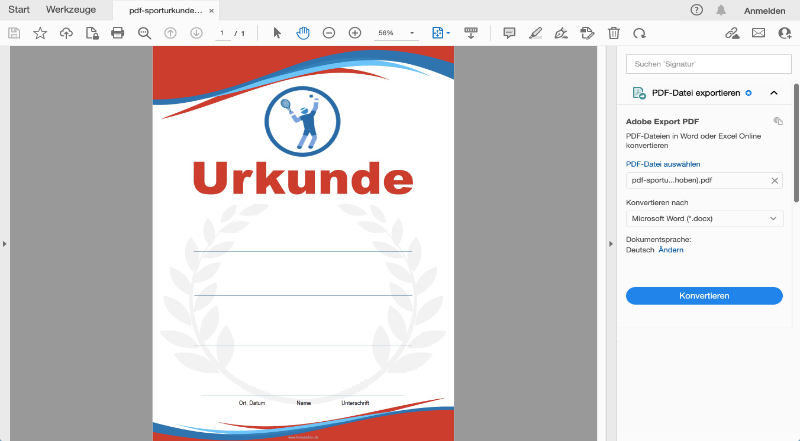
2. Unterschreiben auswählen
Als nächstes Dokument unterschreiben auswählen.
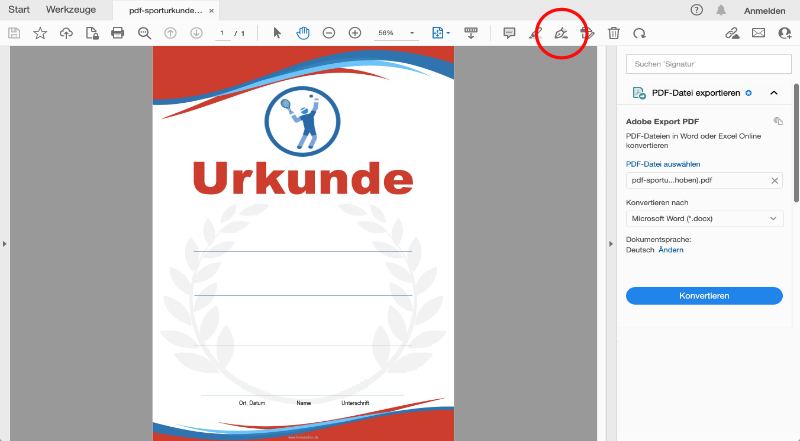
3. Textfelder einfügen
Nach einem Klick auf | Ab (Textfeld einfügen) erscheint ein Fenster für die Texteingabe. Dieses Fenster an die gewünschte Position bewegen. Dann die Textgröße auswählen und den Text eingeben.
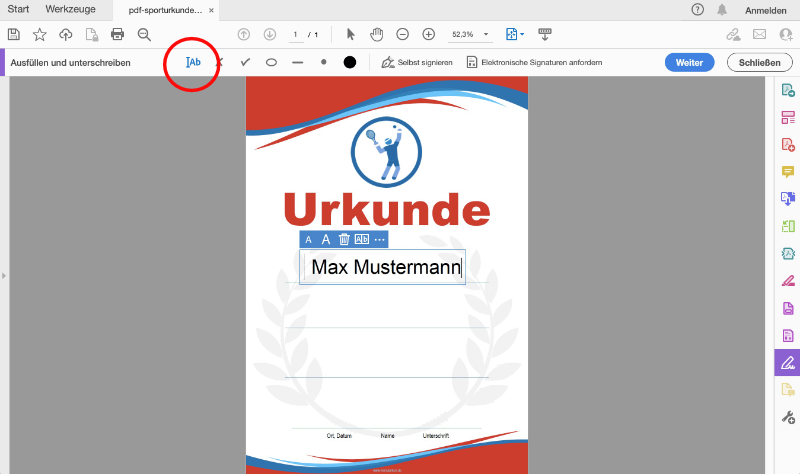
Zum Unterschreiben kann die Selbst signieren Funktion verwendet werden. Hierzu kann eine Unterschrift als PDF-Datei in einen Stempel importiert werden. Der Stempel kann an einer beliebigen Position eingefügt werden.
4. Abspeichern
Zum Schluß die beschriftete PDF-Datei abspeichern. Sie kann dann mit einem Farbdrucker beliebig oft ausgedruckt werden.
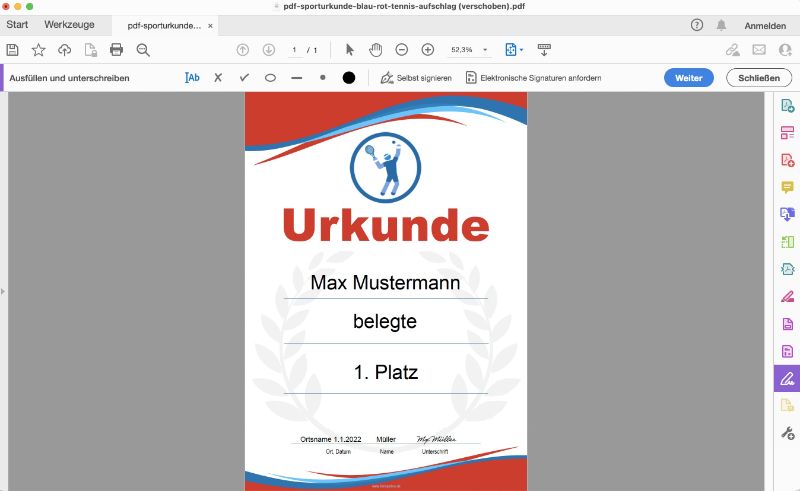
5. PDF-Datei mit macOS drucken
Im Druckdialog das passende Papierformat, das ist meistens A4, auswählen. Dann 'Größe anpassen' und 'Gesamtes Papier füllen' auswählen.
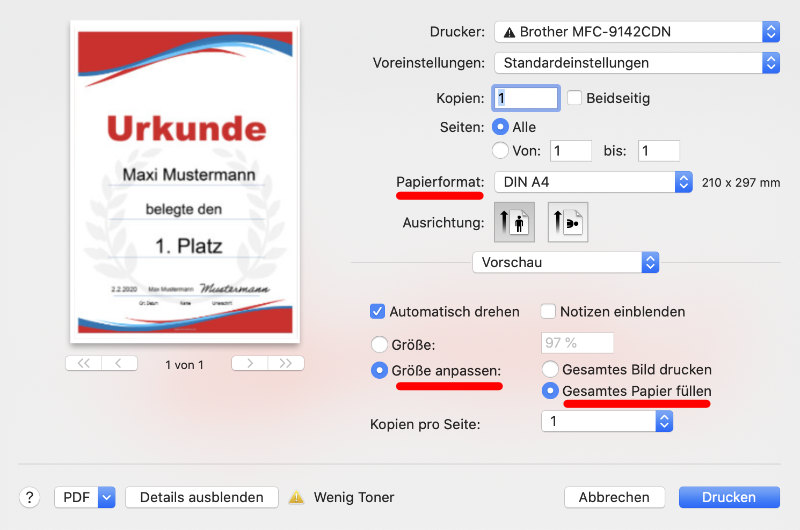
6. PDF-Datei mit Windows drucken
Im Druckdialog das passende Papierformat, das ist meistens A4, auswählen. Dann 'Anpassen' auswählen.
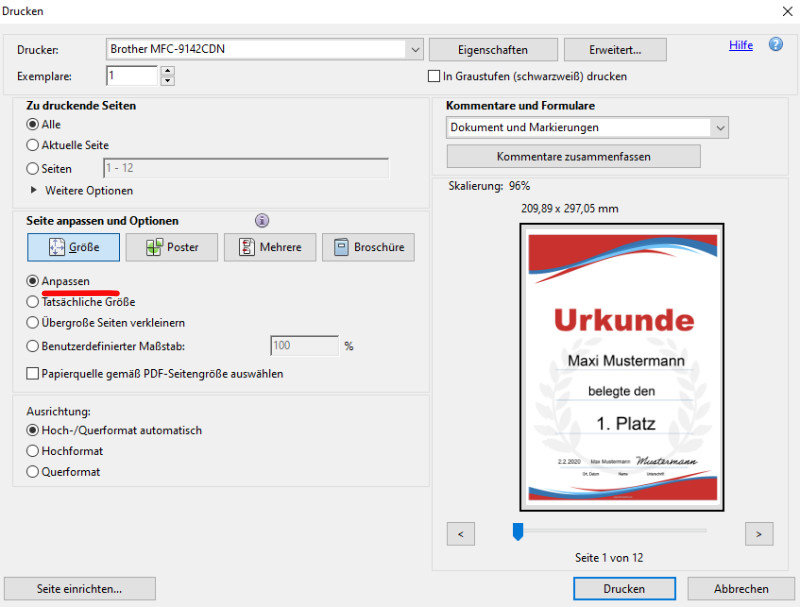
Noch Fragen?
- Sofort-Download per E-Mail in wenigen Minuten.
- Kauf ohne Registrierung.
- Bezahlung mit und ohne PayPal-Konto.